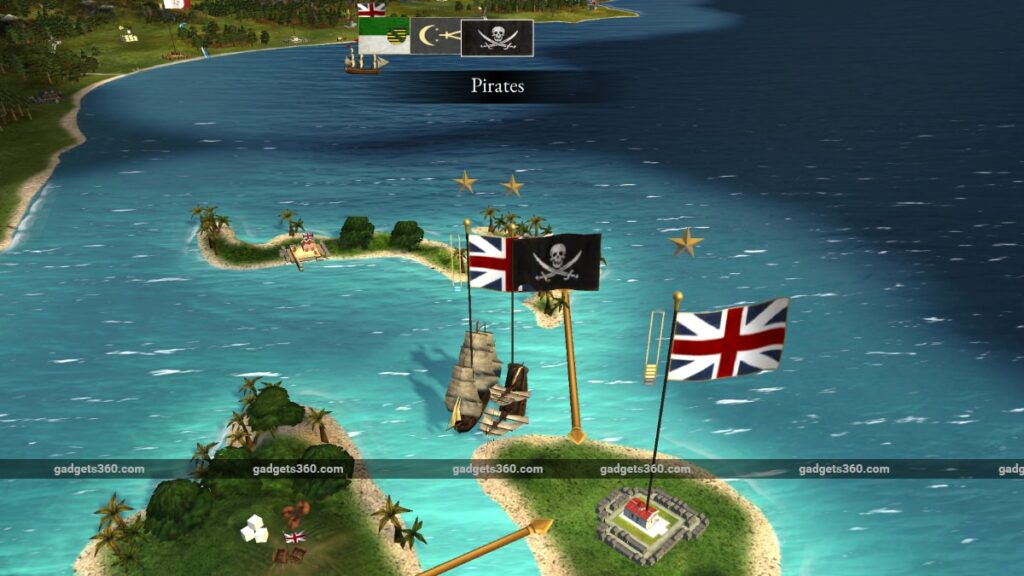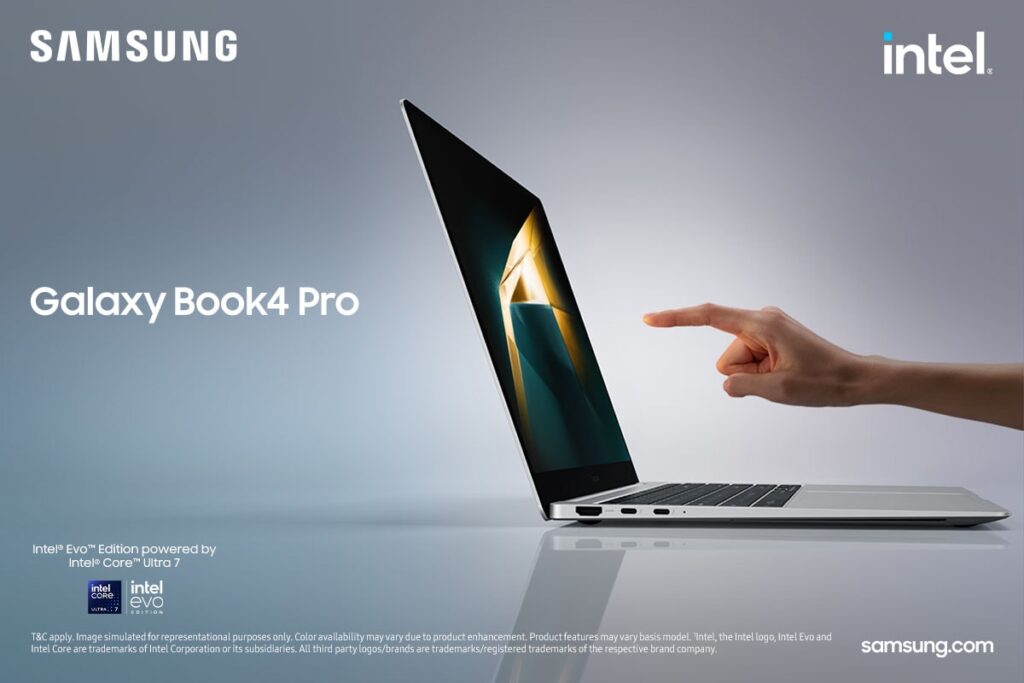Há uma sensação geral de destruição nos feeds do TikTok atualmente, e não é de admirar: parece que o serviço de vídeo pode ser banido nos EUA a partir de 19 de janeiro. Os criadores do TikTok estão se despedindo satíricas de seus espiões chineses e se perguntando com que rapidez eles poderão baixar as centenas – ou milhares – de vídeos que possuem no serviço.
O próprio TikTok aparentemente não gosta da ideia de permitir que seus criadores baixem seus vídeos em massa. Você pode baixar – em formato TXT ou JSON – uma certa quantidade de seus dados, que, de acordo com a página de suporte, “pode incluir, mas não está limitado a, seu nome de usuário, histórico de exibição de vídeos, histórico de comentários e configurações de privacidade”. Quando tentei, não incluiu meus vídeos.
Você também pode compartilhar vídeos individuais – da mesma forma que qualquer arquivo – mas se você tiver uma biblioteca com algumas centenas ou mais de vídeos TikTok, isso será um trabalho e tanto. Nesse caso, é muito melhor ter uma estratégia de download em massa.
Para descobrir como fazer isso, entrei no TikTok e passei por um grupo de vídeos que oferecem diferentes métodos para baixar seu conteúdo. Tentei vários métodos e descobri três que funcionavam de forma relativamente indolor. (Aliás, tudo precisa ser feito em um computador e não em um telefone.)
Uma advertência antes de começar: não sendo um verdadeiro criador do TikTok, eu só tinha dois vídeos do TikTok publicados em minha conta, que fiz como experiência há algum tempo. Como resultado, não demorei muito para baixá-los usando qualquer um dos métodos. Se você é um verdadeiro criador do TikTok, espere que os downloads e as conversões demorem algum tempo.
A maneira mais fácil: use Repurpose.io
Várias pessoas recomendaram um aplicativo chamado Repurpose.io. Este não é um aplicativo gratuito – custa US$ 35 por mês ou US$ 349 por ano. Por um curto período, Repurpose.io ofereceu downloads gratuitos do TikTok para Google Drive e Dropbox, mas teve que retirar a oferta “devido à alta demanda”. No entanto, você ainda pode baixar 10 vídeos gratuitamente durante 14 dias, então você pode experimentá-los primeiro.
Repurpose.io permite distribuir seu conteúdo em diferentes plataformas: basta dizer onde enviar os vídeos (além do TikTok, ele extrairá dados do Instagram, YouTube, Zoom e vários outros serviços) e para onde deseja enviar eles (além do Instagram e outros serviços, você pode salvá-los no Dropbox, SoundCloud, Google Drive e outros aplicativos). Você pode agendar transferências regulares, redirecionar apenas o conteúdo futuro ou todo o conteúdo existente e até criar clipes (se, por exemplo, estiver enviando vídeos do YouTube para o TikTok).
Quando tentei, Repurpose.io pegou facilmente meus dois vídeos do TikTok e os transferiu para meu Google Drive em alguns minutos. Embora deva demorar um muito Por mais tempo se você tiver, digamos, várias centenas de vídeos, a interface mantém você atualizado sobre quais vídeos foram transferidos e quantos restam.
O aplicativo pago permite transferir um número ilimitado de vídeos publicados para até cinco contas diferentes. Pode fazer muito sentido se você for um criador de vídeos TikTok dedicado e estiver pensando em transferir seus vídeos para outro serviço.
A maneira interessante: use o console DevTools
(Atualizar: desde 18 de janeiro, o DownloadTok parece estar indisponível com um erro 503. Outro site, do instantâneopode estar disponível.)
Se você não se importa em brincar um pouco com o código, também existe uma maneira gratuita de fazer isso. Uma consultora chamada Joanne Moxam publicou um vídeo prático passo a passo no YouTube sobre como usar o console do navegador Chrome para salvar todos os seus links de uma só vez, mover os dados para uma planilha e usar uma ferramenta on-line para fazer download em massa do seu. vídeos.
Abaixo, resumi as etapas sugeridas pelo Moxam (que tentei com sucesso). Ela recomenda fortemente que você faça isso usando o navegador Chrome.
- Vá para o seu Perfil página (clicando no seu ícone pessoal no canto superior direito).
- Abra o console do navegador clicando em apertando a tecla F12. (Se você estiver em um Mac, pode ser necessário usar Fn-F12.) Você verá uma janela aberta à direita cheia de código; se você não está acostumado com isso, não se deixe incomodar – você não terá que lidar muito com isso. Apenas certifique-se de que o menu no topo (que dirá Elements/Console/Sources) tenha Console sublinhado.
- Na parte inferior do console, onde há um único >, cole o seguinte:
deixe goToBottom = setInterval(() => window.scrollBy(0, 400), 1000);
Segundo Moxam, isso rola todos os seus vídeos para baixo, tornando-os parte de uma única janela para que possam ser selecionados.
Observação: você pode ver um aviso para não colar no console código que você não entende; você será solicitado a digitar “permitir colar” e clicar Digitar primeiro. Vá em frente; Usei esses dois códigos sem problemas.
- Agora insira o segundo código, que selecionará e baixará automaticamente um arquivo CSV com seus links de todos os vídeos do seu perfil para o seu computador. É um pouco longo: aqui está um link para o código do Moxam.
- O arquivo resultante será chamado my_data.csv.
- Importe o arquivo CSV para uma planilha.
Agora você pode usar os links para fazer download em massa de seus vídeos. Moxam recomenda um serviço online gratuito chamado TOKdownload, que foi o que usei.
- Copie os links da planilha e cole-os no campo designado. (Observação: como eu estava baixando apenas alguns vídeos, não tive problemas; como sugere Moxam, se você estiver lidando com grandes números, convém baixar em lotes de 50 ou mais para não sobrecarregar o aplicativo. )
- Clique no Download botão.
- O aplicativo irá baixar e processar os links tanto dos vídeos quanto das capas. Pode demorar um pouco.
- Quando terminar, você terá botões para Baixe todos os vídeos e Baixe todas as capas. Clique no primeiro e você obterá um arquivo zip contendo arquivos MP4 de seus vídeos.
Se ainda não tiver certeza, você pode assistir ao vídeo de Moxam – ela é lenta e cuidadosa em suas instruções. E certifique-se também de verificar a página da Web associada para obter atualizações.
O caminho indireto: use uma extensão do Chrome
Existem também várias extensões de navegador que podem ajudá-lo a baixar seu conteúdo. Este método específico é cortesia do TikToker bari.cait – envolve o uso de um aplicativo Chrome gratuito de uma forma um tanto indireta, mas eficaz. Você pode encontrar as instruções no vídeo TikTok de bari.cait; Eu tentei e funcionou bem em meus dois posts.
- Primeiro, se você planeja baixar seus próprios vídeos, precisará de uma conta TikTok “gravadora” – em outras palavras, uma conta que não seja a original. Por que? Porque o aplicativo que você usará só permite baixar vídeos que você gosta ou vídeos de pessoas que você segue (e você não pode seguir exatamente a si mesmo). Se você tiver problemas para criar uma segunda conta, talvez veja se consegue emprestar a de um amigo – ou peça a um amigo que baixe seus vídeos para você.
- Abra sua nova conta TikTok na web e siga sua própria conta normal (aquela que contém todos os seus vídeos).
- Baixe o aplicativo Chrome myfaveTT na Chrome Web Store e instale-o. Você terá que conceder acesso aos seus arquivos.
- Volte para sua página do TikTok e clique no ícone myfaveTT, que agora deve estar na sua lista de extensões. Caso não o veja, clique no ícone da extensão no canto superior direito do navegador Chrome – parece uma pasta de arquivo – que fornece uma lista suspensa de suas extensões. Certifique-se de que myfaveTT esteja ativado.
- Recarregue sua página do TikTok. Agora você deve ter a barra lateral myfaveTT no lado esquerdo da janela.
- O aplicativo oferece a opção de baixar todos os seus gostos, seus Favoritos ou as pessoas que você segue. Selecione o último. Você receberá uma lista de todas as pessoas que sua nova conta segue; certifique-se de que o seu seja o único escolhido.
- Em seguida, você será solicitado a selecionar uma pasta para salvar os vídeos (se esta for a primeira vez que você usa o aplicativo, será solicitado que você crie uma nova pasta vazia). Então vá em frente e bata Próximo.
- O aplicativo baixará os vídeos associados a essa conta. Quanto tempo levará dependerá de quantos vídeos existem para baixar. Quando terminar, o aplicativo irá informá-lo. Os vídeos MP4 estarão em sua nova pasta em dados > Seguindo > (número) > vídeos.
Backups são sempre uma boa ideia
Na verdade, existem vários navegadores e aplicativos móveis disponíveis que permitem baixar e salvar seus vídeos TikTok. Se você não tem acesso a um computador e precisa usar seu telefone, você pode achar os aplicativos móveis úteis, mas tentei alguns e achei-os difíceis de usar, geralmente limitados a um vídeo por vez e (a menos que você estivesse disposto a pagar) com muitos anúncios.
Seja como for – e mesmo que haja algum tipo de adiamento de última hora para o TikTok – é sempre uma boa ideia fazer backup de seus vídeos online, especialmente se eles forem pessoalmente significativos para você ou representarem um trabalho criativo que você irá quero manter e olhar para trás nos próximos anos.
Atualização, 18 de janeiro de 2025: Este artigo foi publicado originalmente em 15 de janeiro e foi atualizado para adicionar o método usando myfaveTT e observar que o DownloadTok parece não estar disponível.